Page 1

MORE
INFORMATION
WWW.SIGMA-QR.COM
DEENFRITESNLPLCZPTNOSI
ROX GPS 7.0
QUICK START GUIDE
1
Page 2
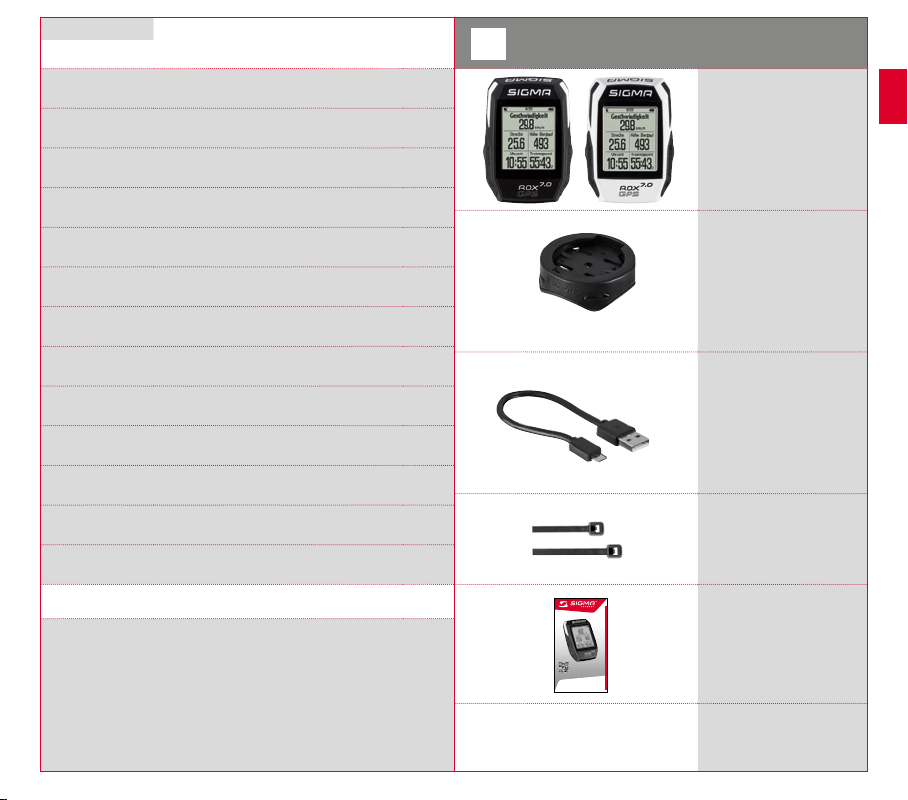
DEUTSCH
DEENFRITESNLPLCZPTHUSISKTRBGRUDKFI
Inhalt
1 Verpackungsinhalt
2 Montage
Verpackungsinhalt
1
ROX GPS 7.0
Fahrradcomputer in
schwarz oder weiß
3 Vor dem ersten Einschalten
4
5
Bedienung / Tastenbelegung /
Menüübersicht
Trainieren mit dem ROX GPS 7.0 /
So starte ich eine Aufzeichnung
GPS Halterung
6 Track Laden
7
8 Speicher
Wie bekomme ich die Strava Segmente auf den
ROX GPS 7.0
USB Typ –
A zu Micro B Kabel
9 Einstellungen
10 Funktionsübersicht
11 Technische Daten
12 Hinweise
13
Garantie, Gewährleistung,
Rechtliche Hinweise
Vorwort
Vielen Dank, dass Sie sich für einen Fahrradcomputer aus dem
Hause SIGMA SPORT® entschieden haben.
Ihr neuer ROX GPS 7.0 wird Ihnen jahrelang ein treuer Begleiter
beim Fahrradfahren sein. Um die vielfältigen Funktionen Ihres neuen
Fahrradcomputers kennenzulernen und anwenden zu können, lesen Sie
bitte diese Bedienungsanleitung sorgfältig durch.
MORE
INFORMATION
WWW.SIGMA-QR.COM
ROX GPS 7.0
QUICK START GUIDE
1
Befestungsmaterial
Schnellanleitung
ROX GPS 7.0
DATA CENTER
SIGMA SPORT® wünscht Ihnen viel Spaß bei der Benutzung Ihres ROX GPS 7.0
2 3
DE
Page 3
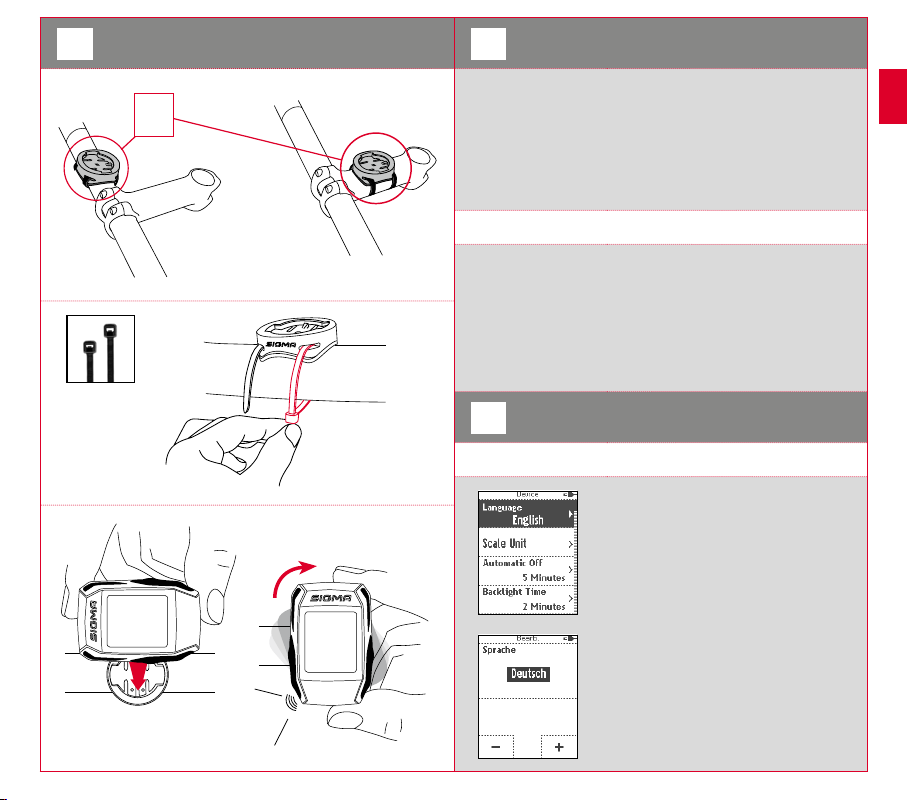
Montage
2
oder
Vor dem ersten Einschalten
3
HINWEIS
?
Laden Sie den ROX GPS 7.0 vollständig auf.
Die Aufladung erfolgt mittels Micro USB Kabel über den USB Anschluss am PC
oder mit einem USB Ladegerät und dauert ca. 3 Stunden. Stecken Sie hierzu das
Micro USB Kabel in den Micro USB Port auf der Rückseite des ROX GPS 7.0 und
in die USB Buchse des PCs oder eines USB Ladegerätes (nicht im Lieferumfang
enthalten).
DE
3.1 Erstes Einschalten
1. Drücken Sie die Funktionstaste START 5 Sekunden lang (rechte obere Taste).
2. Drücken Sie START, um die Sprache zu ändern.
3. Wählen Sie nun mit den Funktionstasten PLUS oder MINUS Ihre
gewünschte Sprache aus und drücken Sie die Funktionstaste START.
4. Nehmen Sie die restlichen Einstellungen nach dem gleichen Schema vor.
Bedienung / Tastenbelegung /
4
Menüübersicht
4.1 Bedienkonzept
Die Menüführung des ROX GPS 7.0 wird Ihnen
durch eine ständig sichtbare Navigationsebene
wesentlich vereinfacht. In dieser Ebene werden
die möglichen Funktionen der beiden Funktionstasten BACK und ENTER angezeigt, um
−
in die nächste tiefere Ebene zu gelangen
(START),
−
zurück in die nächste höhere Ebene
zu gelangen (STOP),
−
innerhalb der Menüebene vorwärts bzw.
rückwärts zu blättern oder um Werte zu
erhöhen oder zu reduzieren (PLUS bzw.
MINUS)
CLICK!
4 5
Page 4
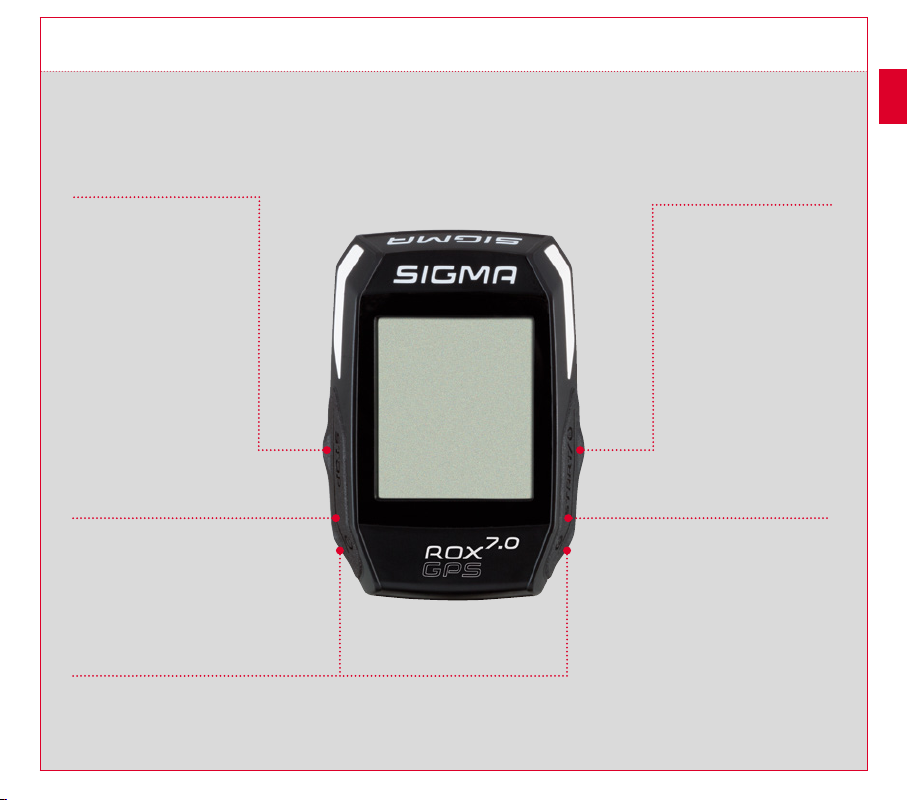
4.2 Tastenbelegung
DE
STOP Taste :
Mit dieser Taste verlassen Sie die
Untermenüs oder stoppen eine
laufende Datenaufzeichnung
Funktionstaste
MINUS
Mit dieser Taste wechseln Sie die
Trainingsansichten während dem Training.
Im Menü navigieren Sie durch die
einzelnen Punkte oder reduzieren einen
einzustellenden Wert.
Lichtmodus aktivieren/deaktivieren
Durch gleichzeitiges Drücken der PLUS und MINUS
Taste wird der Lichtmodus aktiviert bzw. deaktiviert.
START Taste:
Mit dieser Taste gelangen Sie in
die Untermenüs oder Sie starten
die Datenaufzeichnung.
Während der Datenaufzeichnung
können Sie eine weitere Runde
damit starten.
Längeres Drücken schaltet
den ROX GPS 7.0 ein bzw. aus.
Funktionstaste
PLUS
Mit dieser Taste wechseln Sie
die Trainingsansichten während
dem Training.
Im Menü navigieren Sie durch
die einzelnen Punkte oder erhöhen
einen einzustellenden Wert.
NUR IM TRAINING
Längeres Drücken öffnet
das Kurzmenü im Training
6 7
Page 5
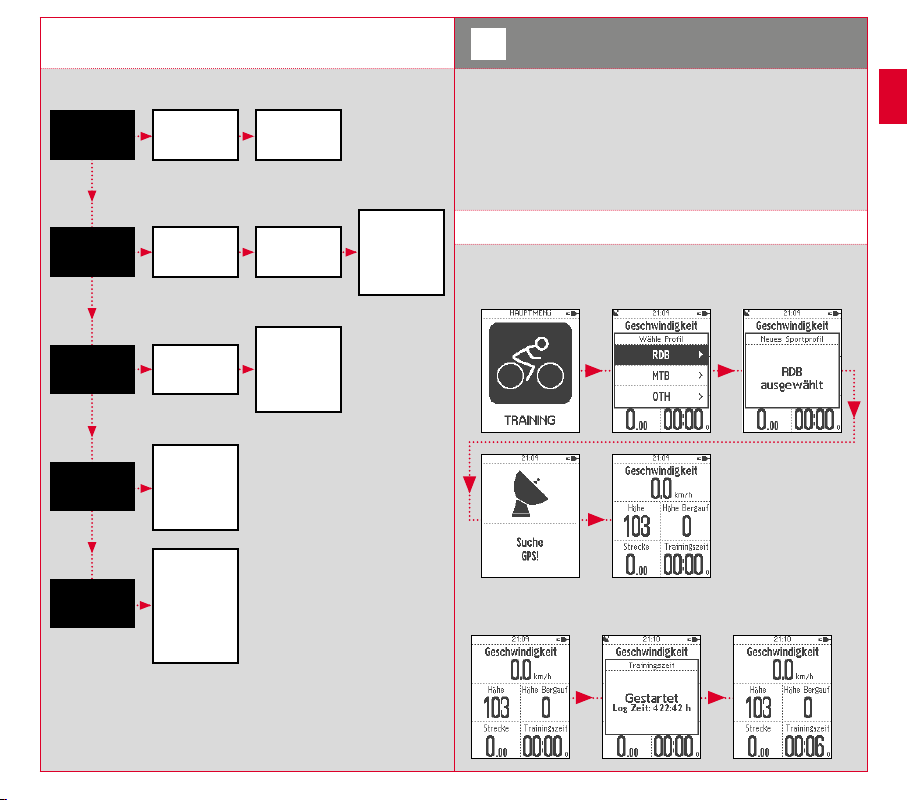
4.3 Menüübersicht
Training
Select
Sportprofile
Start
Training
Trainieren mit dem ROX GPS 7.0 /
5
So starte ich eine Aufzeichnung
INFO ZU DEN SPORTPROFILEN
Der ROX GPS 7.0 besitzt sogenannte „SPORTPROFILE“. Diese dienen dazu,
dass man unterschiedliche Einstellungen bereits mit der gewählten Sportart
verknüpft. So sind alle wichtigen Einstellungen mit dem SPORTPROFIL verbunden.
Wechselt man das Sportprofil werden automatisch z. B. die Trainingsansichten
und die Einstellungen für die Automatische Pause gesetzt. Einmal eingestellt,
entfällt das lästige Prüfen der Einstellungen. Die Trainingsansichten im
SPORTPROFIL können nur über das DATA CENTER eingestellt werden.
DE
DE
Select
Driven Tracks
Load Track
Strava
Memory
Setting
8 9
or
Stored Tracks
Enable /
Disable
Segment
Activities
Total Values
Personal Best
Device
Altitude
Sport Profiles
Track Settings
User
Firmware Update
Factory Reset
Select Track
Select
Competitor
for each
Segment
Sportprofile
and start
Track
Navigation
5.1 Training starten
Nach der Wahl des gewünschten SPORTPROFILS wird bereits nach GPS
gesucht. Nach erfolgreicher Suche des GPS kann mit der PLUS oder MINUS
Taste durch die einzelnen Ansichten gewechselt werden.
Um das Training bzw. die Aufzeichnung zu starten, muss einmalig die
START Taste gedrückt werden. Läuft die Stoppuhr, wird immer aufgezeichnet.
Page 6

5.2 Trainingsrelevante Einstellungen
im Kurzmenü
Möchten Sie vor dem Starten noch
trainingsrelevante Einstellungen vornehmen,
wie z. B. die Höhe kalibrieren, drücken Sie
die PLUS Taste und halten diese gedrückt,
um das Kurzmenü zu erreichen. Es können
folgende Einstellungen vorgenommen werden:
a. Aktuelle Aktivität
c. Auswahl des Sportprofils
Sollten Sie versehentlich ein falsches Sportprofil gewählt haben, können sie
hier dieses nochmals ändern. Dies ist nur möglich, solang das Training noch
nicht gestartet wurde.
d. Track laden
Hier kann zu einem beliebigen Zeitpunkt ein Track geladen werden.
e. Strava Live Segmente
DE
Dieser Punkt erscheint sobald Sie ein Training gestartet haben. So können Sie
bereits während der Fahrt alle wichtigen Werte direkt auf Ihrem ROX GPS 7.0
betrachten.
b. Kalibrierung der Höhe IAC+
Die Höhenmessung des ROX GPS 7.0 wird anhand des barometrischen Luftdrucks
errechnet. Jede Wetterveränderung bedeutet eine Änderung des Luftdrucks,
was zu einer Veränderung der aktuellen Höhe führen kann. Um diese Luftdruckveränderung zu kompensieren, müssen Sie eine Referenzhöhe im ROX GPS 7.0
eingeben (die sogenannte Kalibrierung).
Der ROX GPS 7.0 bietet Ihnen drei unterschiedliche Formen der Kalibrierung an
(angewendet werden muss nur eine Möglichkeit):
1. Starthöhe 1–3
Die Starthöhe ist die Höhe Ihres Startorts. So haben Sie die Möglichkeit,
3 unterschiedliche Starthöhen einzustellen.
2. Die aktuelle Höhe
Die aktuelle Höhe ist die Höhe des Ortes, an dem Sie sich momentan befinden.
Die aktuelle Höhe wird gebraucht, wenn Sie mit Ihrem Fahrrad unterwegs sind
und eine Höhenangabe vorliegt.
3. Der Luftdruck auf Meereshöhe
Für den Fall, dass Sie sich in einer unbekannten Höhe befinden, können Sie den
sogenannten „Luftdruck reduziert auf Meereshöhe“ eingeben, um die aktuelle Höhe
zu kalibrieren. Den Luftdruck reduziert auf Meereshöhe können Sie im Internet
(z. B. www.meteo24.de), in der Tageszeitung oder am Flughafen nachlesen.
4. Kalibrierung über GPS
Sollten Sie keinen Bezugspunkt oder keinen Anhaltspunkt für Ihre
Aktuelle Höhe haben, können Sie diese auch mittels GPS ermitteln.
Die Genauigkeit der angezeigten Höhe hängt vom GPS Empfang ab und
wird im Display angezeigt (z. B. +/-10m).
10 11
Hier können Sie Ihre Strava Segmente einsehen oder Strava deaktivieren.
f. AutoPause
Sobald Sie Start gedrückt haben, können Sie mit dem Training beginnen.
Der ROX GPS 7.0 wartet, dass er eine Geschwindigkeit über 2,2 km/h erfassen
kann, um mit dem Aufzeichnen des Trainings zu beginnen. Ab jetzt sorgt die
aktivierte Auto Pause-Funktion dafür, die Trainingszeit bei Geschwindigkeiten
unter 2,2 km/h zu pausieren („Auto Pause“ erscheint im Display) und bei
Geschwindigkeiten über 2,2 km/h wieder zu starten (Auto Start).
g. Automatische Runde
Sie haben die Möglichkeit in den Einstellungen unter den Kriterien Distanz,
Zeit oder Kalorien zu wählen. Sollten Sie z. B. 5 km für eine Automatische Runde
gewählt haben, wird immer nach 5 km eine Runde automatisch gespeichert.
Diese können im DATA CENTER im Detail analysiert werden.
h. Kompass Kalibrierung
Kalibrieren Sie den Kompass, um auch im Stehen die bestmögliche Orientierung
des Tracks zu haben.
i. Zoom
Hier haben Sie die Wahl eine fixe oder automatische Zoomstufe für die
Trackansicht zu wählen. Bei eingestellter Automatik wird je nach Geschwindigkeit
die Zoomstufe geändert.
Page 7

5.3 Training beenden &
Daten übertragen
Möchten Sie Ihr Training oder Tour beenden, müssen Sie zweimal die
STOP-Taste drücken. Es kommt eine Abfrage, ob Sie das Training speichern
oder fortführen möchten. Mit der STOP-Taste beenden und Speichern Sie
das Training. Somit kann es nun an das DATA CENTER übertragen werden.
Hierzu einfach den ROX GPS 7.0 mit dem DATA CENTER verbinden und den
Anweisungen des DATA CENTER folgen.
6.1.2 Starte Track umgekehrt
Mit „Starte Track umgekehrt“ können Sie die Richtung des ausgewählten
Tracks umkehren. Nach Auswahl des Punktes „Starte Track umgekehrt“ durch
die Funktionstasten und Bestätigung der Auswahl durch Drücken der Funktionstaste START startet der Track. Der Startort und der Zielort der ausgewählten
Strecke sind umgekehrt.
DE
Track Laden
6
Hier können Sie gefahrene oder gespeicherte Tracks auswählen, starten,
anzeigen oder löschen.
HINWEIS
Die Trackverwaltung läßt sich auch schnell und bequem über das
DATA CENTER vornehmen.
6.1 Gefahrene Tracks
Hier finden Sie alle Ihre gefahrenen Tracks.
Nach Auswahl eines Tracks durch Drücken der Funktionstaste
START haben Sie 4 Auswahlmöglichkeiten:
−
Starte Track
−
Starte Track umgekehrt
−
Zeige Track
−
Zeige Höhenprofil
6.1.1 Starte Track
Mit „Starte Track“ können Sie den ausgewählten Track nachfahren.
Nach Auswahl des Punktes „Starte Track“ durch die Funktionstasten und
Bestätigung der Auswahl durch Drücken der Funktionstaste START startet
der Track. Die Anzeige wechselt automatisch in die SPORTPROFIL Auswahl.
HINWEIS
Sollten Sie in Ihren Trainingsansichten keine Trackansicht definiert haben,
wird eine weitere Seite für die Trackansicht geladen.
6.1.3 Zeige Track
Mit „Zeige Track“ können Sie sich die Strecke der ausgewählten Tour anzeigen
lassen.
6.1.4 Zeige Höhenprofil
Mit „Zeige Höhenprofil“ können Sie sich eine
grafische Darstellung des Höhenprofils der
Strecke anzeigen lassen.
6.2 Gespeicherte Tracks
Hier finden Sie Ihre Tracks, die Sie mithilfe des DATA CENTER auf den
ROX GPS 7.0 übertragen haben.
Das DATA CENTER bietet Ihnen die Möglichkeit, Tracks von anderen Nutzern
herunterzuladen, zu modifizieren und zu speichern oder selbst Tracks auf einer
interaktiven Karte zu planen. Diese Tracks können dann auf den ROX GPS 7.0
geladen werden. Nähere Infos zum DATA CENTER finden Sie in der Anleitung
zum DATA CENTER.
Nach Auswahl eines Tracks durch Drücken der Funktionstaste START
haben Sie 5 Auswahlmöglichkeiten:
−
Starte Track
−
Starte Track umgekehrt
−
Zeige Track
−
Zeige Höhenprofil
−
Zeige Details
1312
Page 8

6.2.1 Starte Track
Mit „Starte Track“ können Sie den ausgewählten Track fahren.
Nach Auswahl des Punktes „Starte Track“ durch die Funktionstasten
START startet der Track.
Wie bekomme ich die Strava
7
Segmente auf den ROX GPS 7.0?
Der ROX GPS 7.0 bietet für die Strava Fans eine besondere Funktion,
die Strava Live Segmente. So muss man nicht bis nach der Fahrt warten,
um zu sehen ob man eine neue Bestzeit erreicht hat.
DE
6.2.2 Starte Track umgekehrt
Mit „Starte Track umgekehrt“ können Sie die Richtung des ausgewählten
Tracks umkehren.
6.2.3 Zeige Track
Mit „Zeige Track“ können Sie sich die Strecke der ausgewählten Tour
anzeigen lassen.
6.2.4 Zeige Höhenprofil
Mit „Zeige Höhenprofil“ können Sie sich eine grafische Darstellung des
Höhenprofils der Tour anzeigen lassen.
6.2.5 Zeige Details
Hier finden Sie zur ausgewählten Tour folgende Detaildaten:
−
Strecke
−
Höhenmeter
▴
7.1 Strava Segmente auf den
ROX GPS 7.0 spielen
Die Strava Segmente können ausschließlich über das DATA CENTER auf den
ROX GPS 7.0 überspielt werden. Um Strava Segmente zu übertragen benötigt
man ein Strava Benutzerkonto (Anmeldung unter www.strava.com).
WICHTIG
Es werden nur die Strava Segmente
übertragen die auf www.strava.com
als Favorit markiert wurden!
Um die Strava Segmente zu übertragen, schließen Sie bitte Ihren ROX GPS 7.0
an das DATA CENTER an. Auf dem Dashboard erscheinen die wichtigsten
Informationen zu Ihrem Gerät. Hier haben Sie die Möglichkeit, die auf Strava
markierten Segmente nun mit einem Klick auf Ihren ROX GPS 7.0 zu übertragen.
14 15
Page 9

Speicher
8
8.1 Aktivitäten
Sie finden hier alle Werte Ihrer Aktivitäten nach Datum sortiert. Die aktuellste
Aktivität zu erst. Die Daten sind in folgende 10 Unterbereiche gegliedert:
1. Uhrzeit
2. Geschw./Strecke
3. Höhe
4. Kalorien
5. Temperatur
HINWEIS
Die Ansicht der Segmente ist nur möglich, wenn Sie zuvor
Daten von Strava Segmente auf den ROX GPS 7.0 geladen haben.
6. Runden
7. Auto Runden
8. Zeige Track
9. Zeige Höhe
10. Segmente
8.2 Gesamtwerte
Sie finden alle Gesamtwerte für den ROX GPS 7.0:
1. Anzahl der Trainings
2. Trainingszeit
3. Distanz
4. Höhenmeter Bergauf
5. Höhenmeter Bergab
6. Kalorien
7. Reset alle werte
Sie haben die Möglichkeit die Gesamtwerte zurückzusetzen. Wählen Sie mit den
Funktionstasten PLUS oder MINUS den Auswahlpunkt „RESET ALLE WERTE“
und drücken Sie die Funktionstaste START.
ES ERSCHEINT DER HINWEIS:
„Zum Zurücksetzen ALLER Werte ENTER drücken. Um die Werte zu behalten,
BACK drücken”. Drücken Sie nochmals die Funktionstaste ENTER, um die
Gesamtwerte zurückzusetzen.
8.3 Persönliche Bestleistungen
Sie finden Ihre Persönlichen Bestleistungen untergliedert
für folgende Unterbereiche:
1. Längste Trainingszeit
2. Schnellstes Training
3. Längste Strecke
4. Meisten Höhenmeter
5. Meisten Kalorien
6. Besten 5k (5 Kilometer)
7. Reset Persönl. Bestl.
Sie haben die Möglichkeit, die Persönlichen Bestleistungen zurückzusetzen.
Wählen Sie mit den Funktionstasten PLUS und MINUS den Auswahlpunkt
„Reset Persönl. Bestl.“ und drücken Sie die Funktionstaste START.
Einstellungen
9
Alle wichtigen Funktionen können entweder
direkt im ROX GPS 7.0 oder auf dem PC eingestellt
werden und danach auf den ROX GPS 7.0
übertragen werden.
9.1 Gerät
9.1.1 Sprache (DE, ENG, FR, ES, IT, NL, CZ, PL)
Sie können mit den Funktionstasten PLUS und MINUS und anschließendem
Drücken der Funktionstaste START die Sprache des ROX GPS 7.0 wählen.
DE
16 17
Page 10

9.1.2 Einheiten
9.1.10 Sommerzeit (Ein /Aus)
Die können für den ROX GPS 7.0 folgende Maßeinheiten festlegen:
−
Geschwindigkeit (km/h, mp/h)
−
Strecke (km, miles)
−
Höhe (meter, feet)
−
Temperatur (°C, °F)
−
GPS Koordinaten Format (hddd°mm‘ss.s, hddd°mm,mmm)
9.1.3 Autom. Aus (Ein /Aus)
9.1.4 Beleuchtungszeit
Sie können mit den Funktionstasten PLUS und MINUS und anschließendem
Drücken der Funktionstaste START die Beleuchtungszeit (dauerhaft an, 5 min
an, 2 min an, 30 sec an) des ROX GPS 7.0 einstellen.
9.1.5 Helligkeit
Sie können mit den Funktionstasten PLUS und MINUS und anschließendem
Drücken der Funktionstaste START die Helligkeit (1–3) des ROX GPS 7.0
einstellen.
9.1.6 Tastentöne (Ein /Aus)
9.1.7 Systemtöne (Ein /Aus)
9.1.8 Kontrast
Sie können mit den Funktionstasten PLUS und MINUS und anschließendem
Drücken der Funktionstaste START den Kontrast (1–10) des ROX GPS 7.0
einstellen.
9.1.9 Zeiteinstellungen
Sie können für den ROX GPS 7.0 folgende Zeiteinstellungen vornehmen:
Zeitzone
Sie können mit den Funktionstasten PLUS und MINUS und
anschließendem Drücken der Funktionstaste START die entsprechende
Zeitzone (z. B. Berlin + 01:00, London + 00:00 usw.) einstellen.
9.1.11 Uhrzeit (24h, 12h)
9.2 Höhe
Die Starthöhe ist die Höhe Ihres gewöhnlichen Startorts (in der Regel der
Wohnort). Diesen Wert können Sie Straßenkarten bzw. Landkarten entnehmen.
Er wird einmalig im ROX GPS 7.0 eingestellt. Im ROX GPS 7.0 haben Sie die
Möglichkeit, 3 unterschiedliche Starthöhen einzustellen.
−
Starthöhe 1
−
Starthöhe 2
−
Starthöhe 3
−
Höhenpunkteliste
Hier werden die Höhenmessungspunkte aus der IAC+ Höhenkalibrierung
gespeichert.
HINWEIS
Sie müssen die voreingestellte Höhe im Training auswählen, um diese Höhe
zu aktivieren!
9.3 Sportprofile
Sie können folgende Einstellungen vornehmen:
9.3.1 Automatische Runde
Einstellungen der Automatische Runden nach Distanz, Zeit oder Kalorien.
9.3.2 Automatische Pause (An /Aus)
9.3.3 Trainingsansichten
Diese können ausschließlich über das DATA CENTER eingestellt werden
9.4 Track Einstellungen
9.4.1 Off-Track-Alarm
Sie können mit den Funktionstasten PLUS und MINUS und anschließendem
Drücken der Funktionstaste START zwischen den Einstellungen 40 m, 80 m
oder 120 m auswählen.
DE
18 19
Page 11

9.4.2 Wegpunkt Alarm
Sie können mit den Funktionstasten PLUS und MINUS und anschließendem
Drücken der Funktionstaste START zwischen den Einstellungen 40 m, 80 m
oder 120 m auswählen.
9.5 Geschlecht
Um bei Strava die entsprechenden Segmente zu laden, muss hier zwischen
männlich bzw. weiblich gewählt werden.
9.6 Firmware Update
Der ROX GPS 7.0 ist updatefähig. Sollte eine neue Firmware Version
zur Verfügung stehen, werden Sie über das DATA CENTER informiert.
Befolgen Sie die Schritte wie im DATA CENTER beschrieben.
ACHTUNG
Sichern sie VORHER alle Ihre Daten. Bei einem Firmware Update
gehen alle Daten verloren und können NICHT wiederhergestellt werden!
9.7 Werkseinstellungen zurücksetzen
Möchten Sie Ihren ROX GPS 7.0 auf den Ursprungszustand zurücksetzen,
wählen Sie diesen Punkt aus und folgen Sie der Beschreibung.
ACHTUNG
Hierbei gehen alle Werte verloren und können NICHT wiederhergestellt werden!
Funktionsübersicht
10
Geschwindigkeit
Durchschnittsgeschwindigkeit
Maximale Geschwindigkeit
Strecke
Trainingszeit
Dauer
Kalorien
Uhrzeit
Datum
Temperatur
Minimale Temperatur
20 21
Maximale Temperatur
Höhe
Steigung in %
Steigrate in m/min
Grafisches Höhenprofil
Höhenmeter bergauf
Maximale Höhe
Strecke bergab
Trainingszeit bergauf
Durchschnittliche Geschwindigkeit bergauf
Durchschnittliche Steigrate bergauf
Maximale Steigrate bergauf
Durchschnittliche Steigung bergauf
Maximale Steigung bergauf
Höhenmeter bergab
Strecke bergab
Trainingszeit bergab
Durchschnittliche Geschwindigkeit bergab
Durchschnittliche Steigrate bergab
Maximale Steigrate bergab
Durchschnittliche Steigung bergab
Maximale Steigung bergab
GPS Genauigkeit
Batterie Kapazität (in %)
Zeit bis zum Ziel
Voraussichtliche Ankunftszeit
Strecke bis zum Ziel
Fahrtrichtung
Trackansicht
Anzahl Autorunden
Zeit in Automatischer Runde
Strecke in Automatischer Runde
Durchschnittliche Geschwindigkeit in Automatischer Runde
Max. Geschwindigkeit in Automatischer Runde
Kalorien in Automatischer Runde
Durchschnittliche Höhe in Automatischer Runde
Maximale Höhe in Automatischer Runde
Höhenmeter Bergauf in Automatischer Runde
DE
Page 12
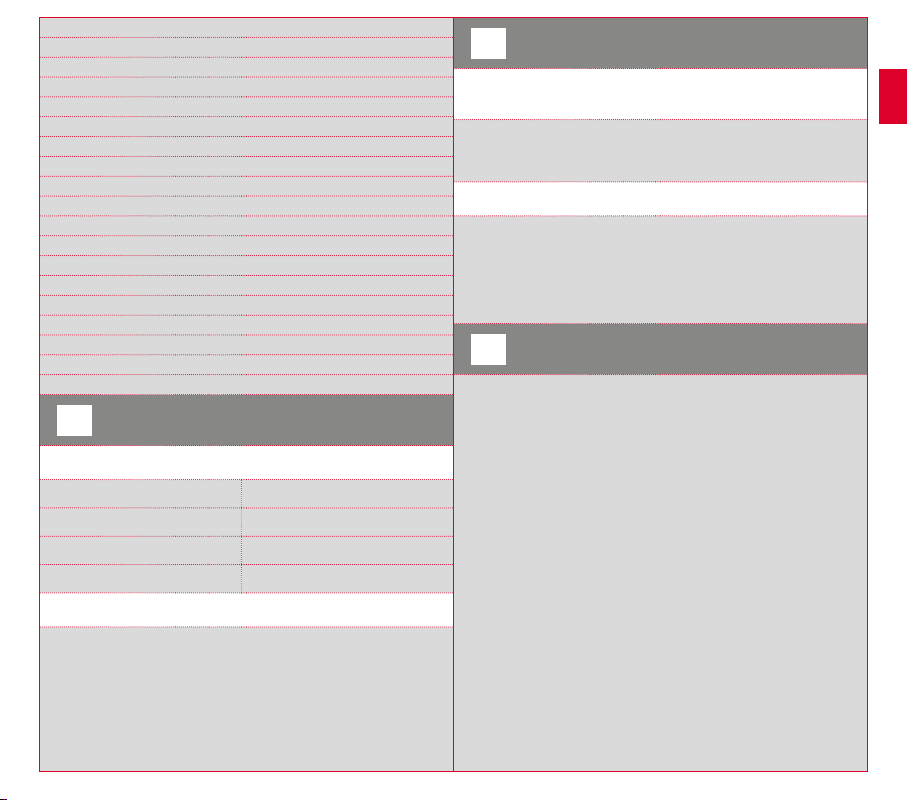
Höhenmeter Bergab in Automatischer Runde
Durchschnittliche Steigung in Automatischer Runde
Durchschnittliches Gefälle in Automatischer Runde
Durchschnittliche Steigrate in Automatischer Runde
Durchschnittliche Fallrate in Automatischer Runde
Rundenanzahl
Zeit in Runde
Strecke in Runde
Durchschnittliche Geschwindigkeit in Runde
Max. Geschwindigkeit in Runde
Kalorien in Runde
Durchschnittliche Höhe in Runde
Maximale Höhe in Runde
Höhenmeter Bergauf in Runde
Höhenmeter Bergab in Runde
Durchschnittliche Steigung in Runde
Durchschnittliches Gefälle in Runde
Durchschnittliche Steigrate in Runde
Durchschnittliche Fallrate in Runde
Technische Daten
11
11.1 Speicher
Trainingsspeicher
Tracks
Wegpunkte
Strava Segmente
Bis zu 400 h
100 (bis zu 100.000 Trackpunkte)
1000
100
11.2 Umgebungstemperatur
Umgebungstemperatur +60 °C/-10 °C
Hinweise
12
12.1 Wasserdichtigkeit des
ROX GPS 7.0
Der ROX GPS 7.0 ist wasserdicht nach IPX7 Standard. Der Fahrer kann
im Regen fahren, ohne Gefahr für das Gerät. Dabei dürfen die Tasten
gedrückt werden.
12.2 Trainingshinweis
Konsultieren Sie vor Beginn des Trainings Ihren Arzt, um gesundheitliche
Risiken zu vermeiden. Dies gilt in besonderem Maße, wenn bei Ihnen
kardiovaskuläre Grunderkrankungen vorliegen.
Wir empfehlen Personen mit Herzschrittmachern, vor Nutzung unserer
Systeme die Kompatibilität unbedingt mit einem Arzt abzuklären!
Garantie, Gewährleistung,
13
Rechtliche Hinweise
Wir haften gegenüber unserem jeweiligen Vertragspartner für Mängel nach den
gesetzlichen Vorschriften. Batterien sind von der Gewährleistung ausgenommen.
Im Falle der Gewährleistung wenden Sie sich bitte an den Händler, bei dem Sie
Ihren Fahrradcomputer gekauft haben. Sie können den Fahrradcomputer mit
Ihrem Kaufbeleg und allen Zubehörteilen auch an die nachfolgende Adresse
senden. Bitte achten Sie dabei auf ausreichende Frankierung.
SIGMA-Elektro GmbH
Dr.-Julius-Leber-Straße 15
D-67433 Neustadt/Weinstraße
Service-Tel. +49-(0)6321-9120-118
E-Mail: kundenservice@sigmasport.com
Bei berechtigten Ansprüchen auf Gewährleistung erhalten Sie ein Austauschgerät. Es besteht nur Anspruch auf das zu diesem Zeitpunkt aktuelle Modell.
Der Hersteller behält sich technische Änderungen vor.
DE
22 23
Page 13

Batterien dürfen nicht im Hausmüll
entsorgt werden (Batteriegesetz BattG)! Bitte geben Sie die Batterien
an einer benannten Übergabestelle
oder im Handel zur Entsorgung ab.
Elektronische Geräte dürfen nicht
im Hausmüll entsorgt werden.
Bitte geben Sie das Gerät an einer
benannten Entsorgungsstelle oder
im Handel ab.
Vor der Entsorgung müssen alle
personenrelevanten Daten vom
Gerät gelöscht werden.
LI
LI =
Lithium Ionen
Die CE Erklärung finden Sie unter: www.sigmasport.com
DE
24 25
Page 14

This device complies with Part 15 of the FCC Rules and with RSS-210 of
Industry Canada. Operation is subject to the following two conditions:
this device may not cause harmful interference, and
2 this device must accept any interference received, including
interference that may cause undesired operation. Changes or modifications
made to this equipment not expressly approved by SIGMA may void the FCC
authorization to operate this equipment. This Class B digital apparatus complies
with Canadian ICES-003. This equipment has been tested and found to comply
with the limits for a Class B digital device, pursuant to Part 15 of the FCC Rules.
These limits are designed to provide reasonable protection against harmful
interference in a residential installation. This equipment generates, uses and
can radiate radio frequency energy and, if not installed and used in accordance
with the instructions, may cause harmful interference to radio communications.
However, there is no guarantee that interference will not occur in a particular
installation. If this equipment does cause harmful interference to radio or
television reception, which can be determined by turning the equipment off
and on, the user is encouraged to try to correct the interference by one or
more of the following measures:
−
Reorient or relocate the receiving antenna.
−
Increase the separation between the equipment and receiver.
−
Connect the equipment into an outlet on a circuit different from
that to which the receiver is connected.
−
Consult the dealer or an experienced technician for help.
DE
26 27
Page 15

ROX GPS 7.0
SIGMA-ELEKTRO GmbH
Dr.- Julius-Leber-Straße 15
D-67433 Neustadt/Weinstraße
Tel. + 49 (0) 63 21-9120-0
Fax. + 49 (0) 63 21-9120-34
E-mail: info@sigmasport.com
SIGMA SPORT USA
North America
1860B Dean St.
St. Charles, IL 60174, U.S.A.
Tel. +1 630-761-1106
Fax. +1 630-761-1107
Service-Tel. 888-744-6277
SIGMA SPORT ASIA
Asia, Australia, South America, Africa
4F, No.192, Zhonggong 2
Xitun Dist., Taichung City 407, Taiwan
Tel. +886-4- 2358 3070
Fax. +886-4- 2358 7830
nd
Rd.,
www.sigmasport.com
28
